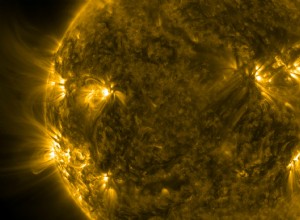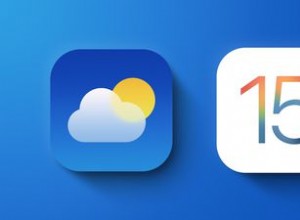منذ أن أعلنت Apple عن اختصارات Siri مرة أخرى في WWDC في يونيو 2018 ، انتظرت بصبر للحصول عليها. أثارت فكرة أتمتة الأشياء على نظام التشغيل iOS اهتمامي كثيرًا وأردت أن أرى إلى أي مدى يمكنني أتمتة الأشياء لجعل حياتي أسهل. أخيرًا ، عندما تم إصدار تطبيق Shortcuts ، قمت بتثبيته بأسرع ما يمكن وبدأت في اللعب به. ومع ذلك ، فإن حماسي لم يستمر أكثر من بضعة أيام حيث وجدت أن التطبيق أصعب قليلاً مما كنت أتخيله. لقد قرأت حرفيًا المئات من منشورات المدونات وشاهدت عشرات مقاطع الفيديو للحصول على فهم واضح للتطبيق ، ولكن لم يتم النقر على أي شيء.
بعد تجربة Siri Shortcuts لبضعة أيام أخرى ، توصلت إلى إدراك مثير للاهتمام. تم إنشاء جميع أدلة الاختصارات والبرامج التعليمية التي استهلكتها إما من قبل أشخاص متعمقين فيها بالفعل لأنهم قادمون من Workflow أو من قبل أشخاص لا يعرفون شيئًا عنها حرفيًا ويكررون ما قالته Apple على المسرح. الأشخاص الذين يستخدمون Workflow لسنوات ( كان Workflow هو تطبيق التشغيل التلقائي لنظام التشغيل iOS قبل أن تحصل عليه Apple وتحويله إلى Shortcuts ) ، ضبابي على العديد من الخطوات التي يعتقدون أنها سهلة بالنسبة لهم ولكن ليس بالنسبة لنا. ومن ثم ، وجدت دائمًا صعوبة في استخدام التطبيق.
الآن ، إذا كنت أواجه العديد من المشكلات مع Siri Shortcuts ، فقد اكتشفت أن العديد منكم قد يواجه نفس المشكلات أيضًا. لذلك ، قررت إنشاء دليل الخطوات الأولى الذي سيساعدك على فهم جميع المصطلحات ذات المستوى الواسع. آمل أنه بمجرد الانتهاء من هذا الدليل ، ستحصل على المفهوم الأساسي للاختصارات ولن تجده محيرًا كما قد تفعل الآن . لكن هذه مجرد بداية ، على مدار الأشهر القليلة المقبلة ، سأطلق أيضًا اختصارات متنوعة أقوم بإنشائها وأعلمك كيف يمكنك إنشاؤها أيضًا. في تعلم هذه الاختصارات ، ستتعلم كيفية التجربة وإنشاء الاختصارات الخاصة بك أيضًا.
أخيرًا ، أريد فقط أن أقول إنني أتعلم أيضًا اختصارات Siri أثناء تقدمي ، لذلك قد أفتقد بعض الميزات أو أرتكب خطأ هنا وهناك. لكم جميعا حق الوصول إلى قسم التعليقات لذلك. لذا ، علق واقترح تعديلات وساعد بعضكما البعض للحصول على أقصى استفادة من اختصارات Siri . لا تخطئ ، إنها أداة قوية للغاية وإذا كنت تستطيع أن تتعلم كيفية تسخيرها ، فستجني الفوائد. بعد الانتهاء من هذه المقدمة الكبيرة المكونة من 500 كلمة ، دعنا ندخل في مقالتنا الأولى وهي دليل البدء:
دليل بدء اختصارات Siri:ما الذي ستتعلمه هنا؟
في دليل البدء هذا ، سأشرح المفهوم العام لاختصارات Siri بما في ذلك جميع المصطلحات المختلفة وكل شيء آخر تحتاجه لتعلم المفهوم. سنقوم ببناء اختصارات Siri الخاصة بنا في المقالات المستقبلية وسوف أقوم بإنشاء صفحة مخصصة لاختصارات Siri على موقع الويب الخاص بي. ولكن قبل أن نتعلم كيفية إنشاء اختصارات Siri ، يجب أن نفهم المفهوم الأساسي وهذا ما تدور حوله هذه المقالة.
دليل بدء اختصارات Siri:نظرة عامة
عندما تستخدم Apple مصطلح Siri Shortcuts ، فهذا لا يعني بالضرورة شيئًا واحدًا. في الواقع ، هناك ثلاثة أنواع مختلفة من اختصارات Siri التي يمكن للمستخدمين التفاعل معها . في هذه المقالة سوف نلقي نظرة على كل منهم:
1. اقتراحات Siri
أول جانب رئيسي من اختصارات Siri هو اقتراحات Siri التي سيراها المستخدمون على شاشة القفل الخاصة بهم وفي بحثهم في دائرة الضوء بعد الترقية إلى iOS 12. سيتعلم Siri سلوكك وإجراءاتك عبر التطبيقات بمرور الوقت وسيقترح عليك نقرة واحدة العمل لأداء تلك المهام بسهولة. لكي تعمل هذه الميزة ، ستحتاج تطبيقات الجهات الخارجية إلى توفير روابط لـ Siri والتي يمكنها استخدامها لأداء هذه المهام.
لقد أظهروا مثالًا جيدًا لهذه الميزة في الكلمة الرئيسية لـ WWDC. لنفترض أنك تطلب القهوة كل يوم في الصباح. بمجرد أن يتعرف Siri على سلوكك ، سيقترح عليك طلب القهوة على شاشة القفل. ما عليك سوى النقر على الإشعار وسيتم تقديم الطلب. لقد رأيت العديد من هذه الاقتراحات في العمل. فيما يلي بعض اقتراحات Siri التي تلقيتها في الماضي القريب :
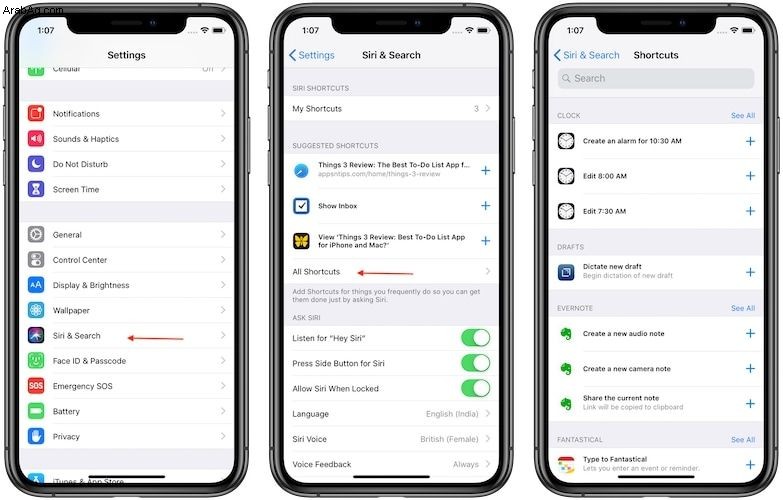
كما ترى ، يمكن أن تكون اقتراحات Siri مفيدة جدًا. ومع ذلك ، في هذه المرحلة من الزمن ، يعد الأمر بمثابة نجاح أو خطأ. إنه يعمل بشكل جيد مع أشياء مثل أحداث التقويم وتذكيرات أعياد الميلاد وتذكيرات المكالمات ولكن هذا يتعلق بها. لا يزال يحتاج إلى وقت للنمو والتعلم. أعتقد أن الغرض الرئيسي من اقتراحات Siri هو إظهار قوة اختصارات Siri وسهولة استخدامها. إنه يجعل اختصارات Siri أكثر وضوحًا للمستخدمين الذين لولا ذلك كانوا سيبقون غافلين عن وجودها. بالمناسبة ، إذا كنت تريد رؤية قائمة بجميع اقتراحات Siri ، فيمكنك التوجه إلى الإعدادات → Siri &Search → All Shortcuts .
2. إضافة إلى Siri
الجانب الثاني من Siri Shortcuts هو زر "Add to Siri" الذي سيظهر في تطبيقات الطرف الثالث التي تدعمه. سيسمح الزر للمستخدمين بتعيين عبارات مخصصة للإجراءات التي تسمح لهم التطبيقات بتنفيذها. على سبيل المثال ، يتيح لي Fantastical ، وهو تطبيق التقويم المفضل لدي لنظامي Mac و iPhone ، إرفاق العديد من الإجراءات بـ Siri. بعض الإجراءات كالتالي:
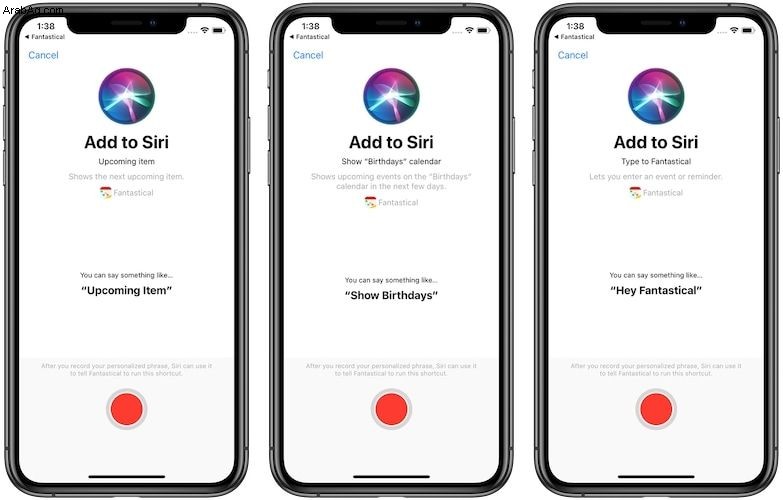
الآن ، تعرض التطبيقات المختلفة هذه الإجراءات في أماكن مختلفة ، ومع ذلك ، هناك مكانان رئيسيان يمكنك العثور فيهما على معظم هذه الإجراءات. الأول في إعدادات التطبيق نفسه. تطبيقات مثل Things 3 و Drafts 5 و Overcast و Spark والمزيد تفعل ذلك. المكان الآخر هو تطبيق الإعدادات لجهاز iPhone أو iPad. للعثور على إجراءات "إضافة إلى Siri" ، افتح تطبيق الإعدادات ثم قم بالتمرير لأسفل للعثور على التطبيق الذي تريد البحث عن الإجراءات الخاصة به. لنفترض أننا نريد أن نرى جميع الإجراءات لـ Fantastical. اضغط على اسم التطبيق → Siri &Search → Shortcuts ، وسترى قائمة الإجراءات المدعومة هناك .
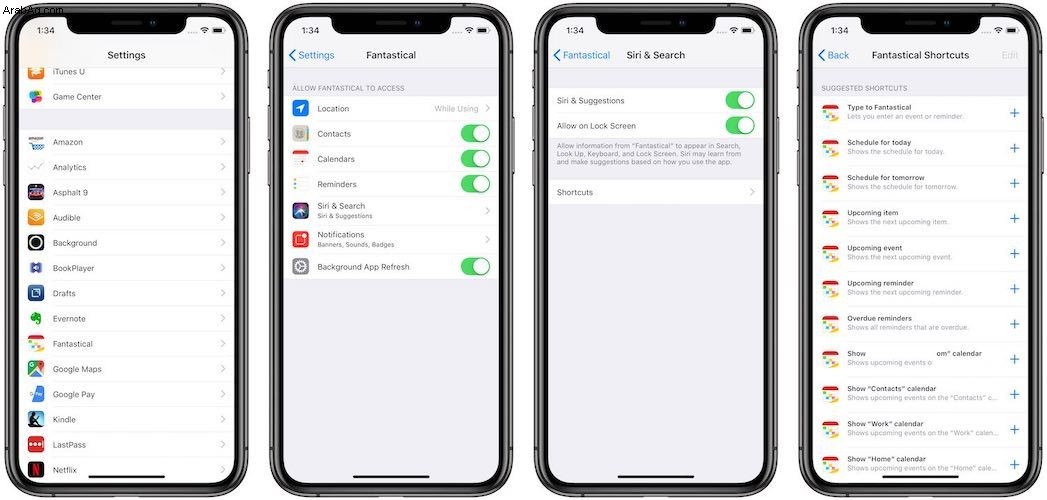
لاحظ أنك ستجد خيار الاختصارات فقط في تلك التطبيقات التي بدأت في دعم اختصارات Siri. نظرًا لأن التطبيقات المختلفة تعرض إجراءات "Add to Siri" في أماكن مختلفة ، فقد أصبح من الصعب جدًا العثور عليها جميعًا. ومع ذلك ، إذا نظرت في المكانين أعلاه ، فستجد ما إذا كان تطبيقك يدعم وظيفة "إضافة إلى Siri" أم لا.
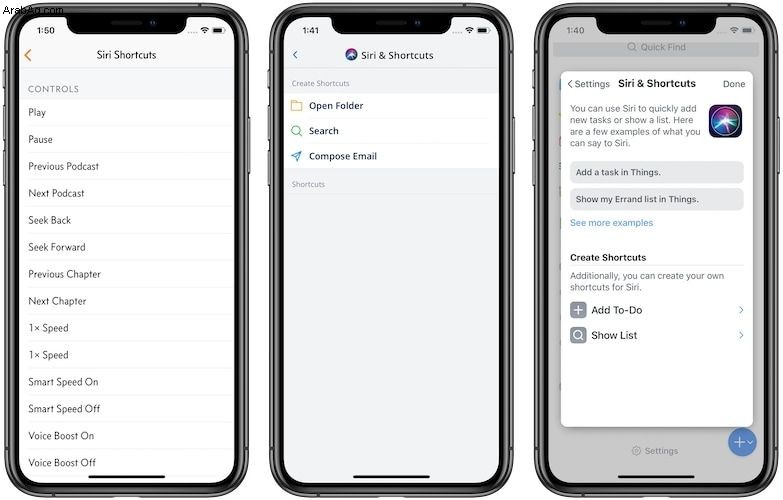
بمجرد العثور على إجراء تريد إضافته إلى Siri ، ما عليك سوى النقر على الزر الأحمر الكبير وتسجيل العبارة المخصصة الخاصة بك. ثم في كل مرة تستخدم فيها هذه العبارة المخصصة ، سيتم تنفيذ هذا الإجراء تلقائيًا.
تطبيق الاختصارات
الجانب الثالث والأخير من Siri Shortcuts هو تطبيق Shortcuts المتاح الآن للجمهور ويمكن تنزيله من App Store. عندما يتحدث أي شخص عن أتمتة iOS الحقيقية ، فإنهم يتحدثون عن تطبيق Shortcuts. بينما تكون اقتراحات Siri والإضافة إلى إجراءات Siri مفيدة ، لا يمكن استخدامها إلا لتنفيذ إجراء واحد فقط . بينما عند استخدام تطبيق Shortcuts ، يمكنك تجميع سلسلة من الإجراءات معًا والتي يمكن تنفيذها إما بصوتك أو باستخدام تطبيق Shortcuts.
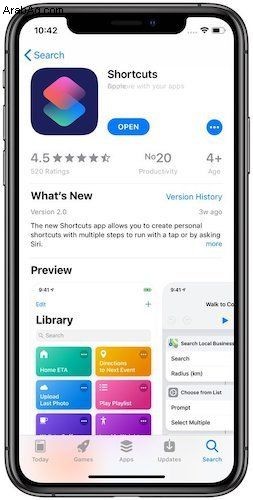
على سبيل المثال ، يمكنني إنشاء اختصار "Let’s Drive home" ، والذي سيمكّن وضع "عدم الإزعاج" ، وفتح التنقل إلى منزلي في خرائط Apple ، وبدء تشغيل البودكاست المفضل لدي ، وإرسال رسالة نصية إلى زميلي في الشقة. كما ترى ، يقوم اختصار واحد بتنفيذ أربعة إجراءات مختلفة ويمكنني تنفيذها بصوتي فقط. هذا مجرد مثال لما يمكن أن تفعله الاختصارات. يمكنك إنشاء اختصارات أكثر تعقيدًا أو أبسط من ذلك بكثير .
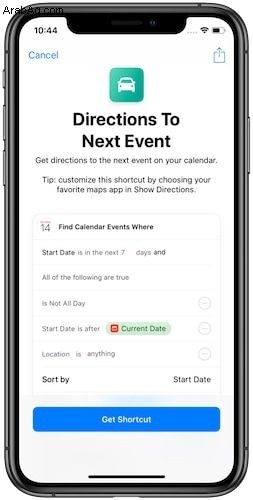
أصدرت Apple دليل مستخدم الاختصارات المتعمق وهو مصدر قراءة موصى به لأي شخص جاد في استخدام تطبيق Shortcuts. ومع ذلك ، لا يتعين عليك قراءته لأننا سنغطي كل شيء بالتفصيل مع تقدمنا في رحلة تعلم Siri Shortcuts. سأغطي الميزات الأكثر تقدمًا حيث أوضح لك كيف يمكنك إنشاء اختصارات جديدة.
إذا قمت بشرح كل شيء هنا ، فيمكنني أيضًا نسخ ولصق دليل مستخدم Apple الخاص. أعتقد أيضًا أننا سنستمتع أكثر في تعلم تطبيق الاختصارات إذا أنشأنا الاختصارات الخاصة بنا على طول الطريق. ومع ذلك ، هناك بعض المصطلحات التي يجب أن تفهمها قبل البدء في إنشاء الاختصار الأول:
1. الاختصارات
الاختصار هو مجموعة من الإجراءات التي يمكن تنفيذها باستخدام تطبيق الاختصارات أو Siri . يمكنك إما إنشاء الاختصارات الخاصة بك داخل تطبيق الاختصارات أو تنزيلها من معرض الاختصارات أو أي موقع ويب آخر يشارك الاختصارات. نظرًا لأنني سأشارك أيضًا جميع الاختصارات التي أعرضها في مقالاتنا المستقبلية ، يمكنك تنزيلها من موقعنا على الويب أيضًا.
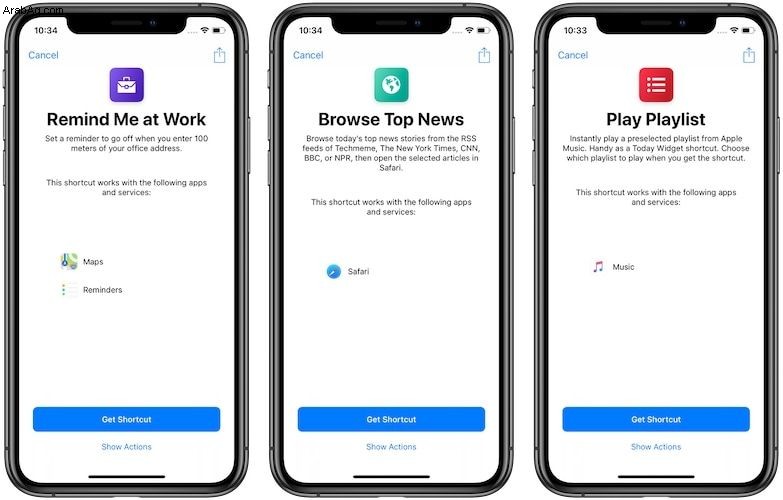
ملاحظة: يمكن للمرء أيضًا استخدام أداة الاختصارات ، وامتداد ورقة المشاركة ، وأزرار الشاشة الرئيسية ، والمزيد لتنفيذ الاختصارات ولكن المزيد حول هذه الاختصارات لاحقًا.
2. الإجراءات
الإجراء هو مهمة واحدة قابلة للتنفيذ تعمل بمثابة لبنة بناء للاختصارات . على سبيل المثال ، "تمكين وضع DND" هو إجراء تم استخدامه مع ثلاثة إجراءات أخرى لإنشاء اختصار "Let's Drive Home" الذي استخدمته كمثال أعلاه.
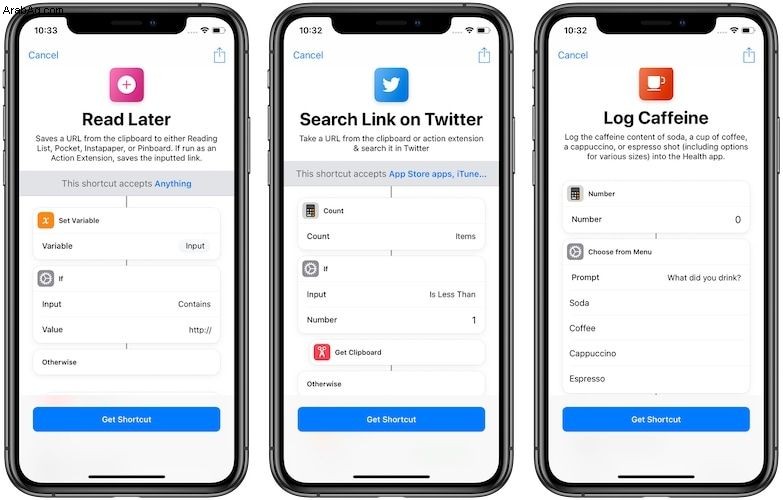
3. مكتبة الاختصارات
مكتبة الاختصارات هي المكان الذي ستعيش فيه جميع الاختصارات التي تم إنشاؤها وتنزيلها. هذا هو المكان الذي سيتم فيه فتح تطبيق Shortcuts عند تشغيله. بناءً على عدد الاختصارات التي لديك ، ستبدو مكتبتك مختلفة تمامًا عن مكتبات الأشخاص الآخرين. لا تستضيف المكتبة جميع الاختصارات فحسب ، بل تتيح لك أيضًا تعديلها وإعادة ترتيبها وتنظيمها وحذفها . سنتعلم المزيد عن كل هذه الوظائف في مقالات لاحقة.
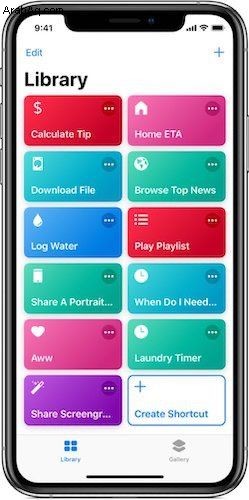
4. معرض
كما ذكرنا أعلاه ، يتيح لك معرض الاختصارات تنزيل الاختصارات المنسقة من Apple. يمكنك الوصول إلى معرض الاختصارات عن طريق فتح تطبيق الاختصارات ثم النقر على أيقونة المعرض في القسم الأيمن السفلي من التطبيق . إذا وجدت شيئًا يعجبك وترغب في إضافته إلى مكتبتك ، فما عليك سوى النقر عليه.
على سبيل المثال ، دعنا نختار اختصارًا بسيطًا نود إضافته. لنفترض أن الاختصار "التقط صورة عن طريق سؤال Siri" هو الاختصار الذي نريد إضافته. أثناء النقر عليه ، أرى خيارين مختلفين. يمكنني إما إضافة الاختصار إلى مكتبتي من خلال النقر على زر "الحصول على اختصار" أو يمكنني النقر على زر "إظهار الإجراءات" لرؤية قائمة الإجراءات التي تم تنفيذها في إنشائها.
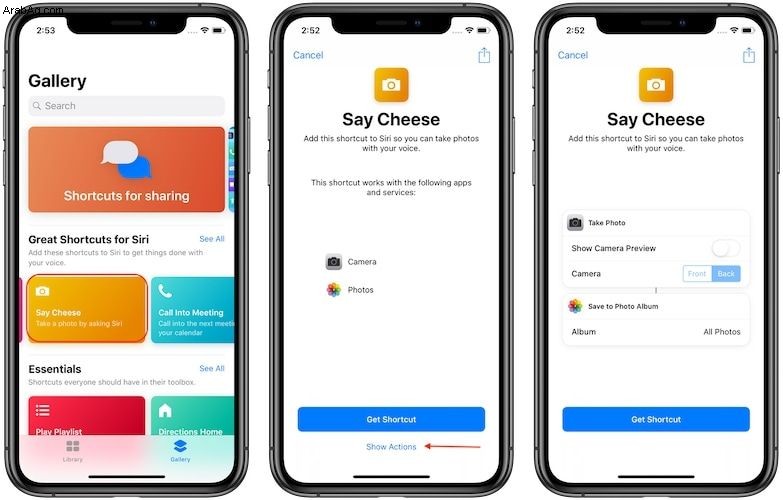
يُعد إلقاء نظرة على الإجراءات طريقة رائعة لفهم كيفية عمل الاختصارات. الآن ، اخترت هذا الاختصار عمدًا لأنه يحتوي على إجراءين فقط. الأول هو إجراء "التقاط صورة" الذي يأخذ صورتك بينما يخبر الإجراء الثاني الاختصار بمكان حفظ تلك الصورة. آمل ألا يوضح لك هذا المثال كيف يمكنك استخدام المعرض للعثور على الاختصارات فحسب ، بل أعطاك أيضًا نظرة ثاقبة للإجراءات وكيفية استخدامها معًا لإنشاء اختصار.
دليل الخطوات الأولى لاختصارات Siri:الأفكار النهائية
يبدو أن هذا هو المكان المناسب لإيقاف هذه المقالة. أتمنى أن تكون قد استمتعت بقراءة المقال بقدر ما استمتعت بكتابته. كان الهدف من هذه المقالة هو تعريفك بمفهوم اختصارات Siri وما تعنيه بالضبط. آمل أن أتمكن من إزالة أي لبس قد يكون لديك بخصوص هذا الموضوع.
كما ذكرت من قبل ، سأصدر عددًا من المقالات التي تغطي اختصارات Siri بتفصيل كبير خلال الأشهر القليلة المقبلة. من يدري ، إذا أعجبكم هذا النوع من المحتوى ، فقد أفكر في جعل هذه الصفحة ميزة دائمة على موقعنا. أثناء نشر هذه المقالة ، سترى صفحة اختصارات Siri على موقعنا على الويب.